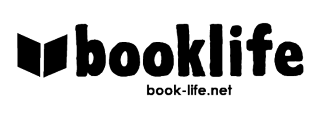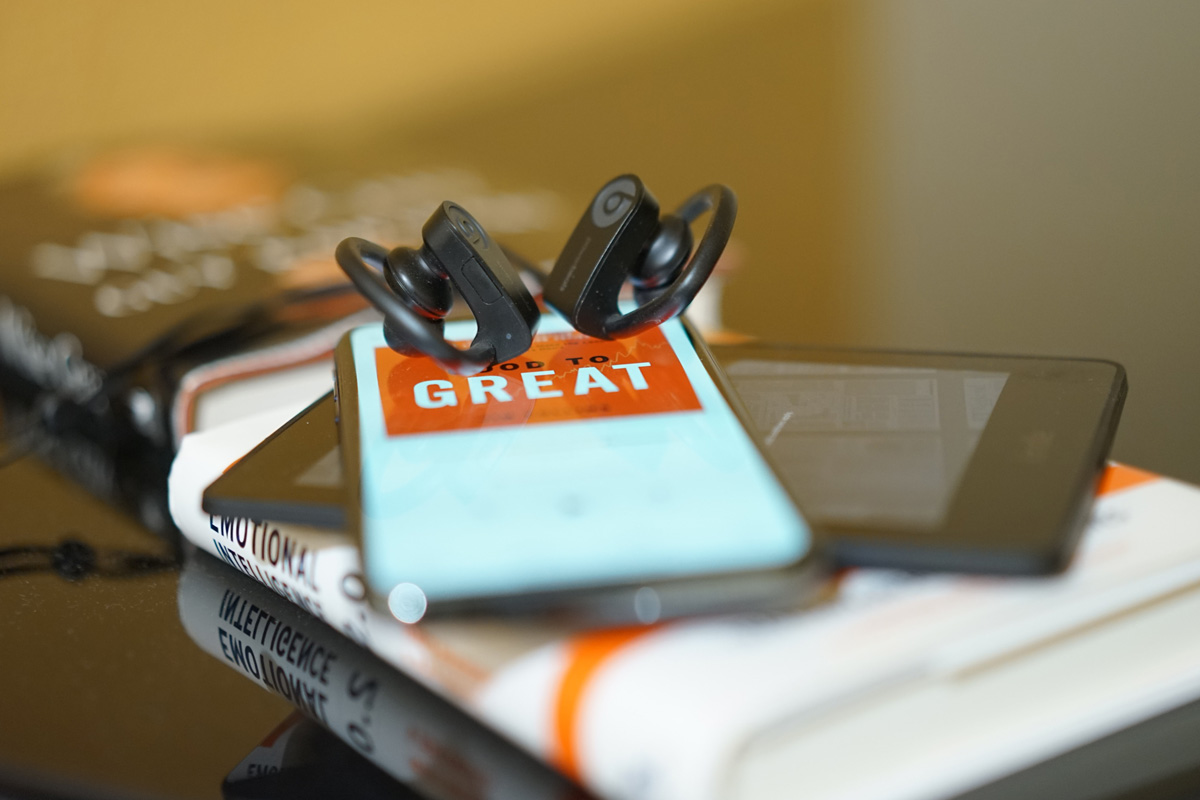こんにちは。みたっくす(@book_life_net)です!
ハマっている理由にオーディブルのアプリの使いやすさがあります。初見でもわかりやすく快適で、その設計思想は「聴く読書環境」の最適解を目指しているように感じます。
具体的には、「再生環境の設定」と「ライブラリーの管理」、そして「再生記録の管理」等の機能があるのですが、これらを読書に例えるなら、「読書環境」と「本棚」、「読書記録」をつけることに似ています。
つまり設定をカスタマイズして、自分好みの「聴く読書環境」を作ることができるのです。
この記事では、オーディブルの使い方を、聴く読書環境にポイントを絞って解説させていただきます。
Contents
オーディブルの再生環境の使い方と設定≒読書環境を整える
オーディブルの再生環境は、本の読み方と考えると良いでしょう。
オーディブルの再生画面を開くと初期設定では以下のように表示されます。
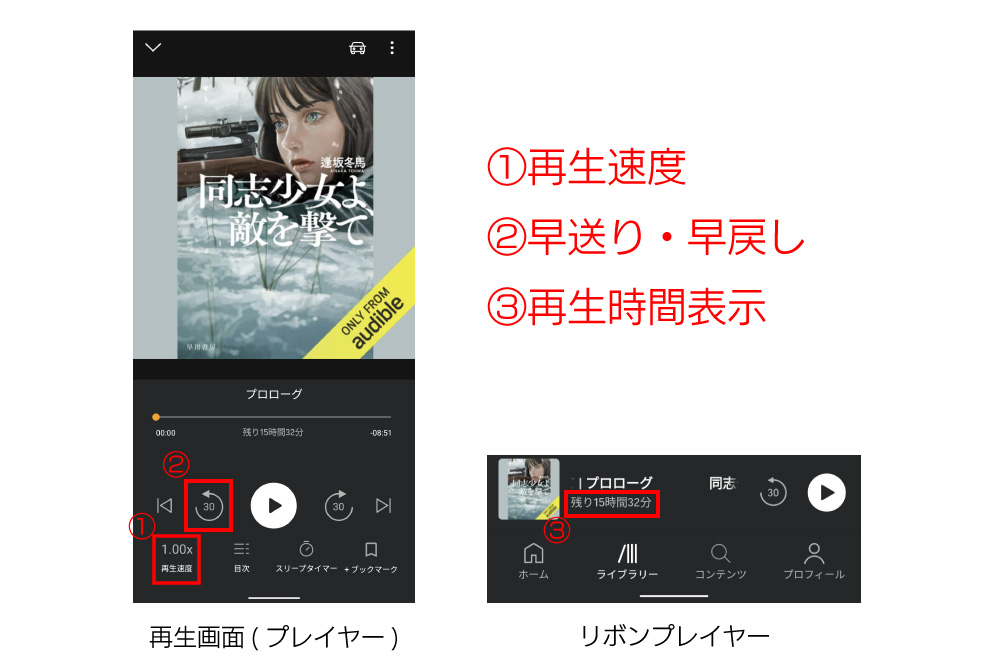
ポイントは、赤枠の3つの設定です。
ポイント
- 再生速度
- 再生時間表示
- 早送り・早戻し
再生速度

再生速度をタッチすると画面が立ち上がり、再生速度を0.5倍~3.5倍の間で設定できます。
初期設定の1.00x(1倍)では遅いと感じるかと思います。またこのままでは一冊を聞き終えるまでに読むのに比べて多くの時間がかかってしまいます。
そのため目で文章を追うのと同じ、もしくはそれより気持ち遅めくらいが、内容を理解できて、1冊も本を読むのと同じくらいで聞き終わることができるのでオススメです。

ただし、個人差があることなので、あくまで大切なのは自分にとって心地よいと感じる速度にすることを心がけるほうが良いでしょう。
ちなみにさすがオーディブルと感じたのは、0.05倍毎に再生速度を設定できることです。こうした細部の調整ができるところに「聴く読書環境」へのこだわりを感じますね。
早送り・早戻し
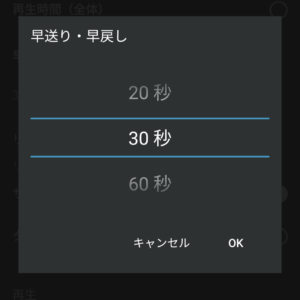
「早送り・早戻し」のアイコンをタップした時の時間を、10,15,20,30,60,90秒のどれかに変更することができます。
初期設定は30秒となっています。
聴き漏れした際やもう一度聴き直したいときに使うのですが、30秒では戻りすぎてしまうので15秒あたりがちょうどよいのではないかと個人的には思います。
とはいえ、こちらも自分のスタイルに合わせて変更することをおすすめします。
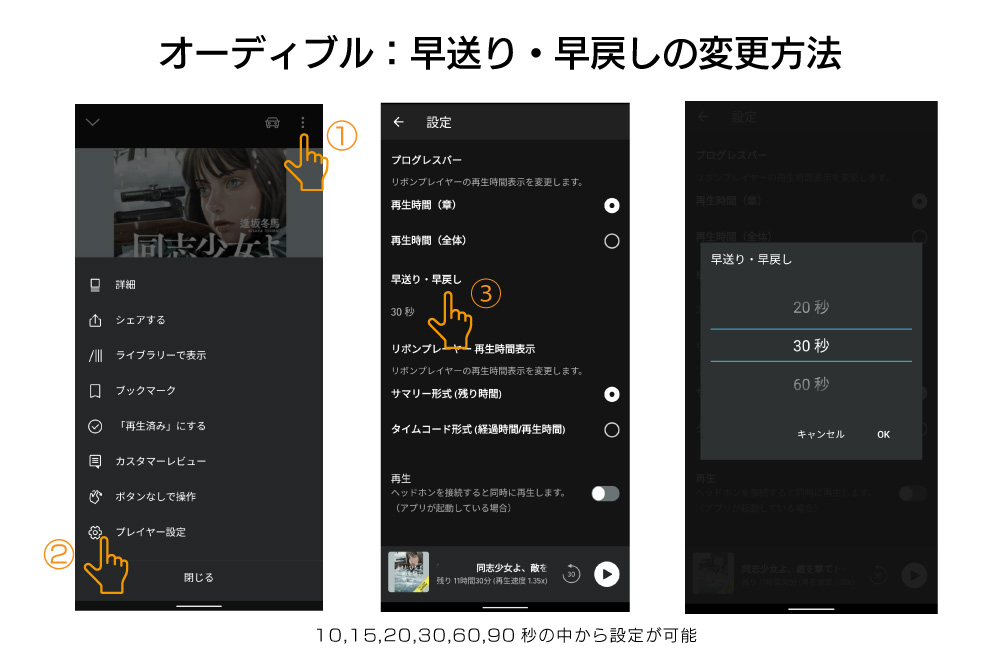
設定方法は、再生画面の右上にある点線をタッチすると表示されるメニューの中からプレイヤー設定をタッチ。早送り・早戻しの項目をタッチすると設定画面が表示されます。
リボンプレイヤーの再生時間表示
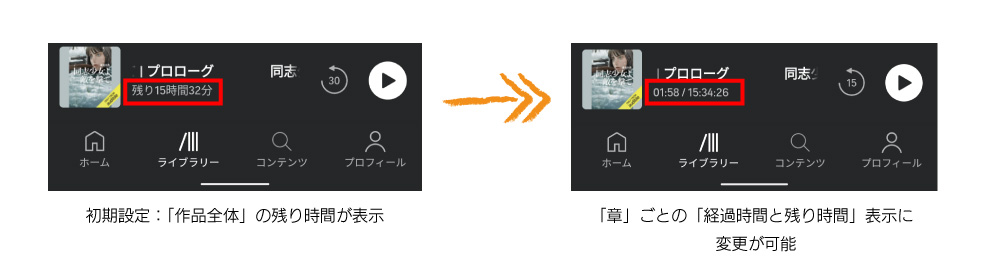
作品の残り時間表示を変更することができます。
変更できる内容は以下の2種類です。
・「章」または「作品全体」の残り時間を表示させる
・「残り時間のみ」または「経過時間と残り時間」を同時に表示させる
おすすめは、「章」ごとに「経過時間と残り時間を同時」に表示する設定です。
理由は、読書をするときと一緒で、この章までは聞こうという目印になり、そこまであと何分で終わるかもわかるからです。
読み終わるまでの時間が正確にわかるのは、オーディオブックならではの機能です。積極的に表示して、時間を意識した聴く読書をしてみましょう。
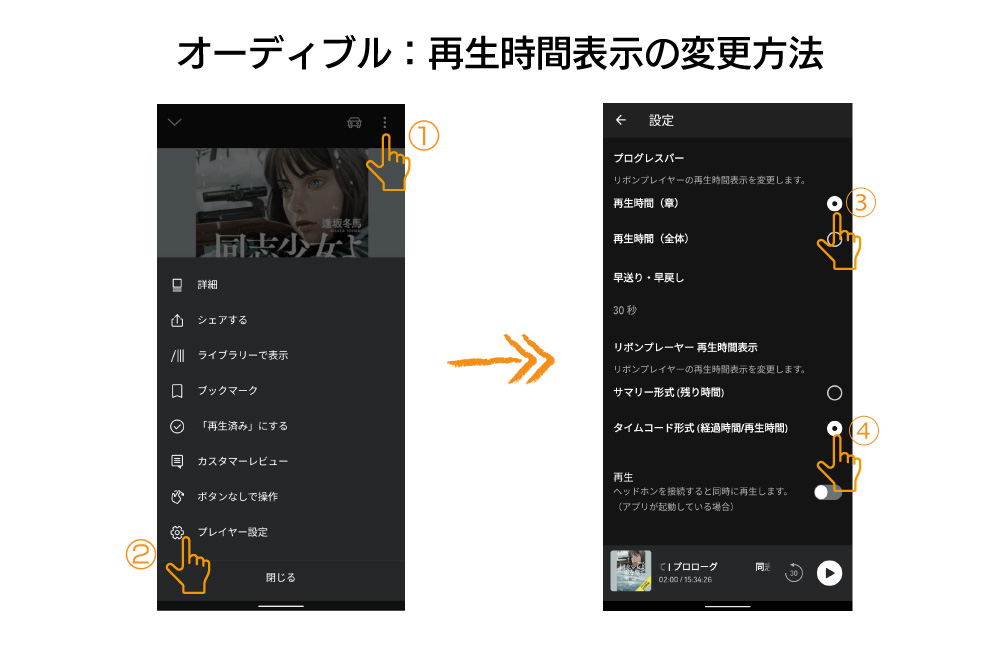
設定方法は、再生画面の右上にある点線をタッチすると表示されるメニューの中からプレイヤー設定をタッチ。「再生時間」と「リボンプレーヤー 再生時間表示」の項目から設定を変更することができます。
その他、環境設定
他にも聴く環境にあわせて設定を変更できます。
車内モード
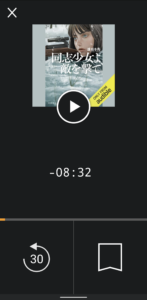
車内のaudio機器に接続した際の画面が用意されています。
画面は至ってシンプルなものへと変わり、「早戻し」と「ブックマークボタン」のみが大きく表示されます。
運転中に聴くことが多い人は、オンにすると良いでしょう。
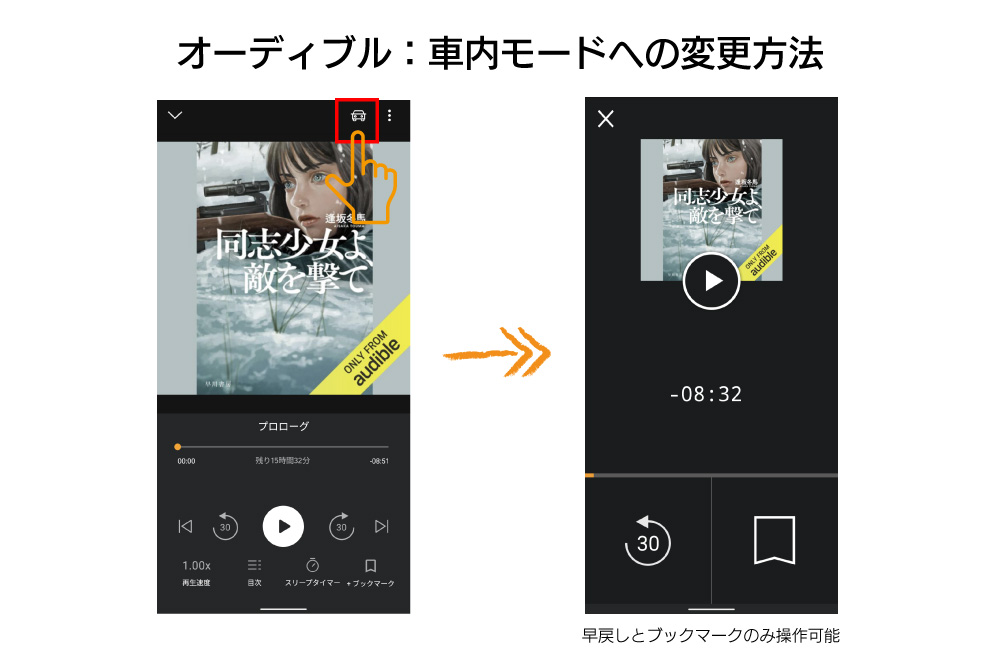
設定方法は、再生画面の右上にあるから車アイコンをタッチするのみで変更できます。
自動ロック不可
自動ロックとは、スマートフォンの画面ロックのことを指しています。つまり自動ロック不可にチェックをいれると、アプリ起動中は自らでオフにしない限り画面を表示し続けることができます。
主な利用シーンは、作品を表示しながら作業をするときでしょうか。
音楽を聴く際に曲がわかるようにしたり、youtubeなど映像を流しながら作業したりするような使い方です。
また画面を表示したままにしておけば、気になった時ににすぐにその場所をブックマークすることができます。ただし、画面を表示し続ける分、スマホの電池を消耗するので注意が必要です。
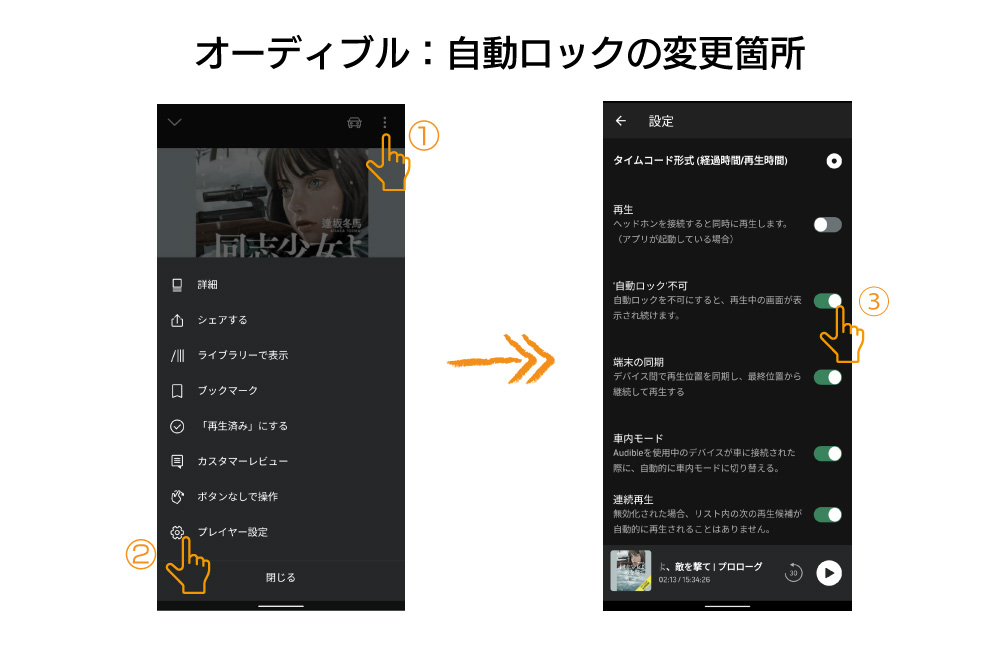
設定方法は、再生画面の右上にある点線をタッチすると表示されるメニューの中からプレイヤー設定をタッチ。「自動ロック不可」の項目から設定を変更することができます。
オーディブルのライブラリーを活用≒本棚を作る
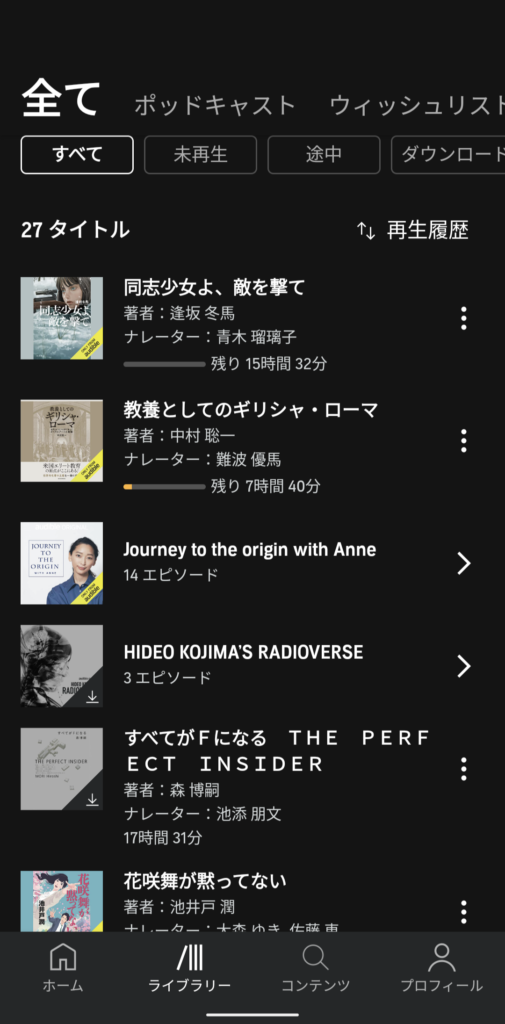
ライブラリーは、その名の通り本棚と捉えて考えてみるとよいでしょう。
ライブラリーのメニューを押すと、追加した本やポッドキャストが再生履歴順に並びます。本棚と一緒で、本数が少ないうちは何もしなくても対象の作品を探すことは簡単ですが、増えてくると探しにくくなります。
そんなときは、画面の上にある2種類のメニューを活用しましょう。
どちらも絞り込みの役目をしており、1段目のメニューは作品の絞り込みを、2段目のメニューは、絞り込んだ作品の状態に対して、更に絞り込むことができます。
普段は、1段目のメニューを使うことが多くなるので、ここでは1段目のメニューの使い方を紹介します。
ポッドキャスト
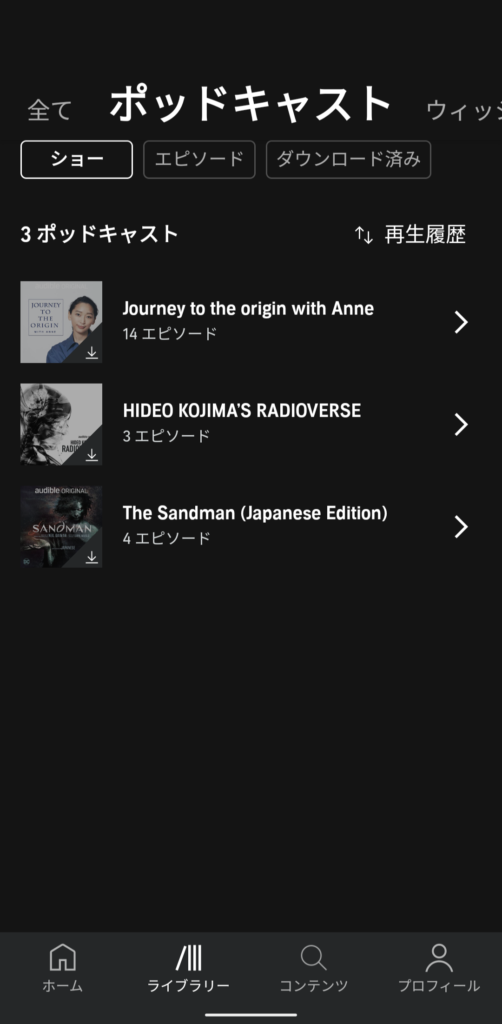
その名の通りポッドキャストのみ一覧で表示させることができます。
ウィッシュリスト
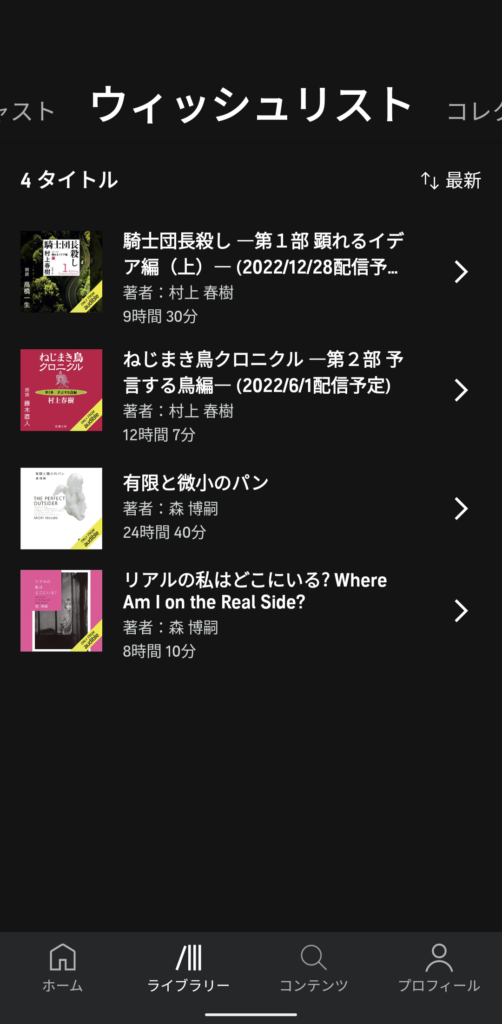
検討しているタイトルを追加して並べることができます。配信前の作品を登録するのに活用できます。
コレクション
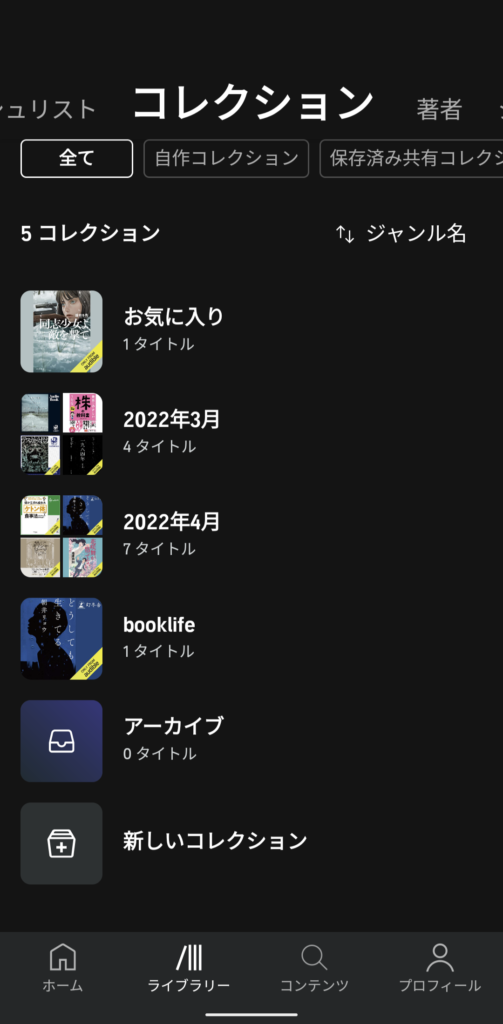
独自のコレクションを作ることができます。お気に入り作品があればこちらに登録しておく使い方ができます。
私の場合は、記録用にコレクションを活用しています。現在は、このブログ名「booklife」と「年月」を記載したコレクションを作成しています。
「booklife」は、ブログで紹介したいと思った作品を追加しています。
「年月」に関しては、聞き終わったときに追加するようにしており、いつ聴いたのかがわかるようにしています。いつ、何冊、何を聴いたのかを振り返えることができるのでオススメです。
まさにこのコレクションは、自分だけの本棚を作る場所です。是非、色々試してオリジナルの本棚(コレクション)を作ってみましょう
著者
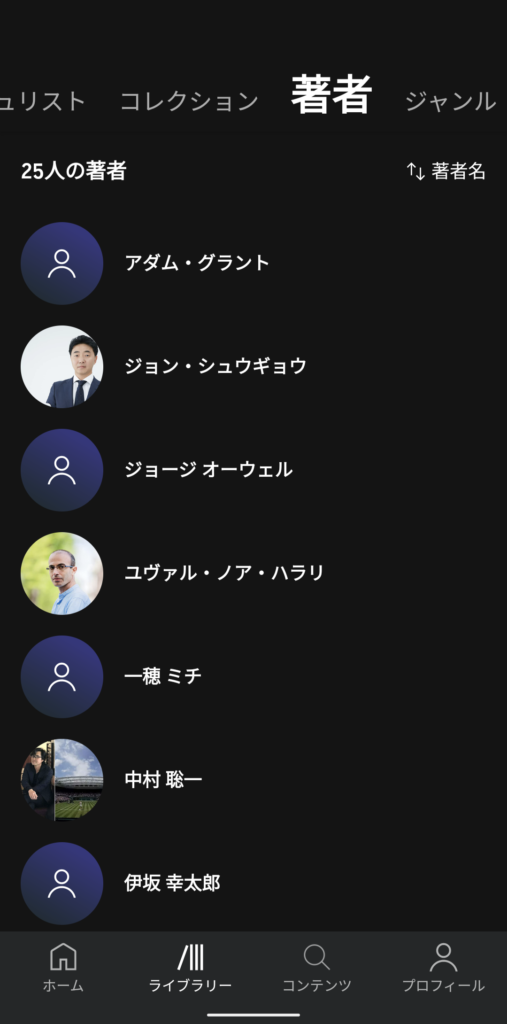
ライブラリーに追加した作品の著者が「自動」で並びます。
一覧から著者ページに遷移するとライブラリにある作品が並びます。著者の作品を見たいときは、「すべてのタイトル」を押すとオーディブルで配信中の全ての作品が一覧で並びます。
著者から作品を探す際に重宝するメニューです。
ジャンル
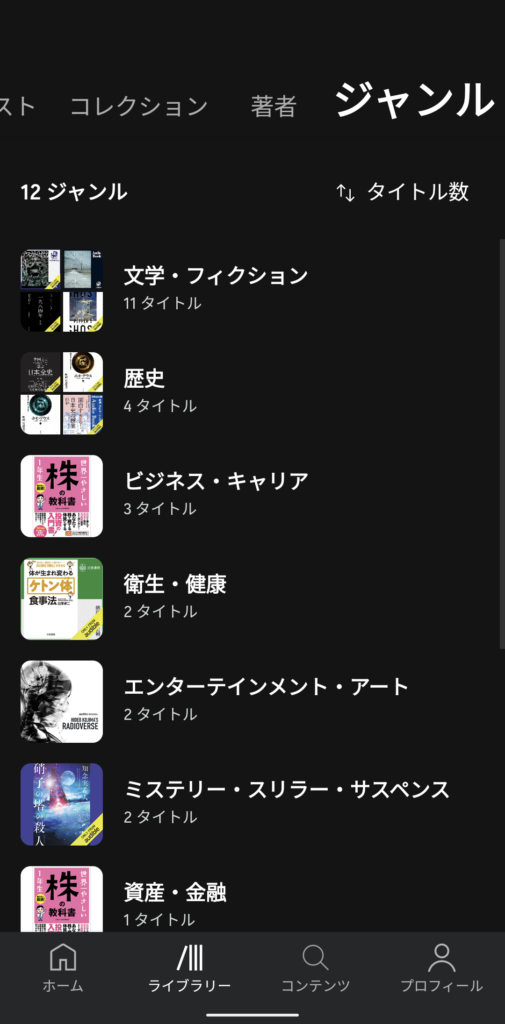
その名の通りジャンルごとに作品が並びます。
こちらも著者同様、自動で分類されているので非常に便利です。
どのジャンルに興味を持っているのかを知る上でも役に立つので、定期的に確認することをおすすめします。
オーディブルの成果を確認=読み続けるモチベーション管理
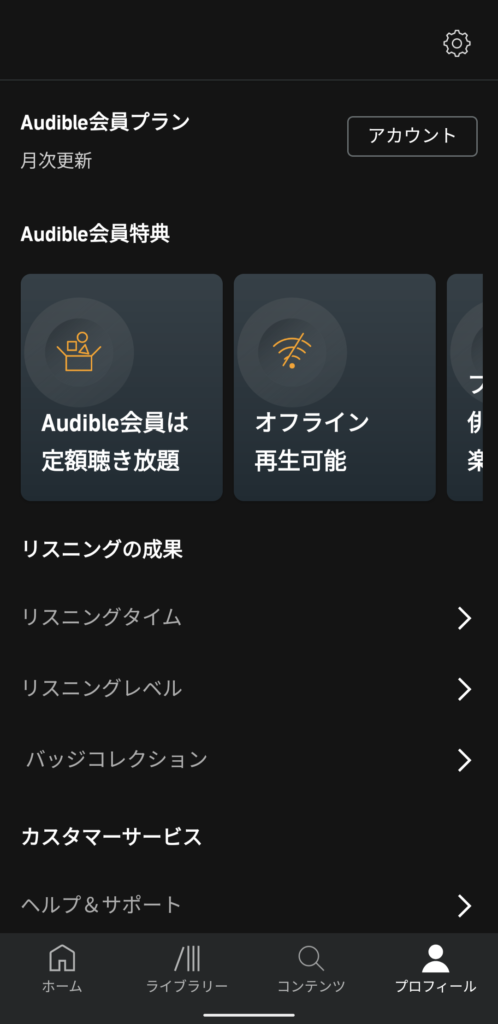
オーディブルには、聴く読書を続けるための仕掛けも用意されています。
読書であれば、読書ノートなど記録をつけるように、オーディブルでは、「リスニングの成果」が自動で記録されています。
プロフィールアイコンをタッチすると、リスニングの成果という項目があります。
ここに3つの成果を確認することができます。
リスニングタイム
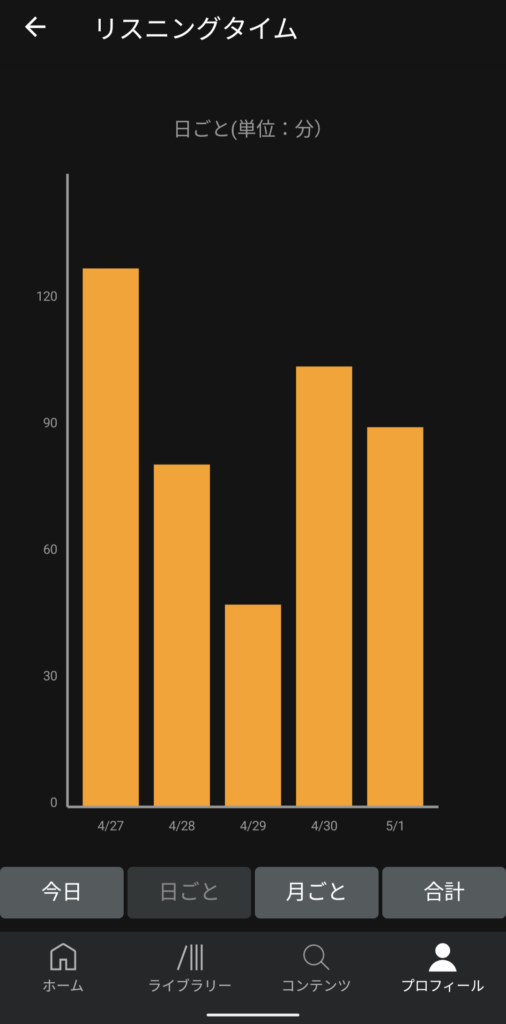
作品を聞いた時間が、「今日」「日ごと」「月ごと」「合計」で集計し、棒グラフで表示することができます。
一日60分聴くようにしよう!など目標を決めて、進捗管理に使ったりとモチベーション管理に活用することができます。
リスニングレベル
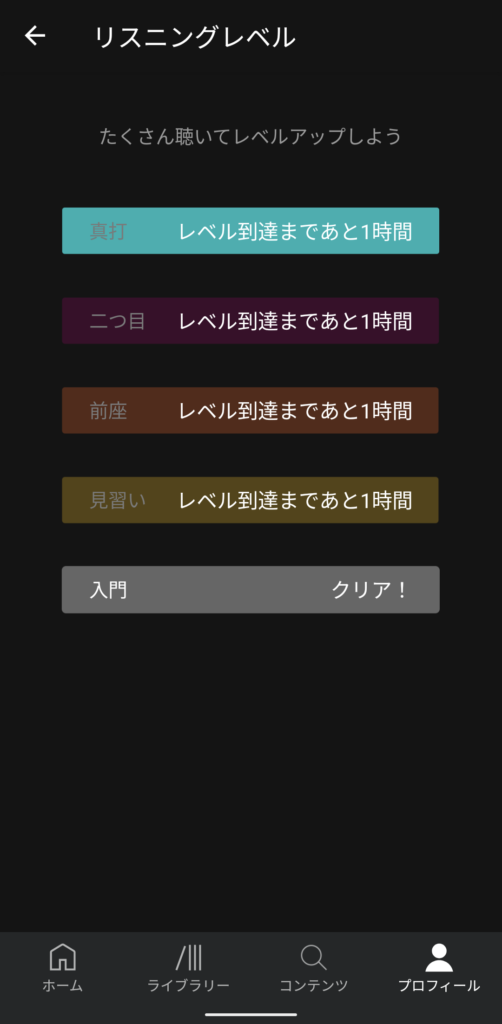
聞けば聞くほどレベルが上がります。
まだ見習いということもあり、どのくらい聞くとレベルがあがるのかは正確にはわかりませんが、継続して聞き続けていくと確実に上がっていくみたいです。
一緒に真打ちを目指しましょう!
バッジコレクション
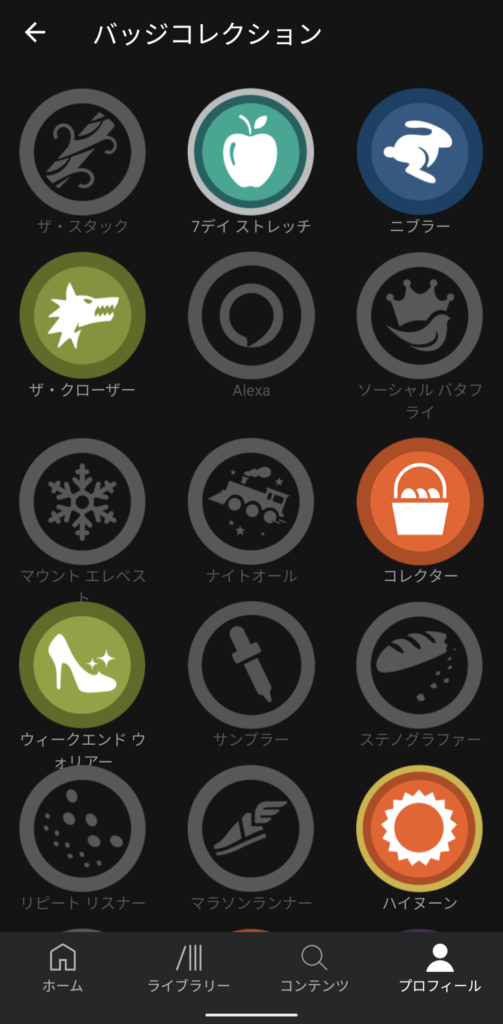
オーディブルからのミッションを達成するとバッジをもらうことができます。
具体的には、1日3種類聞いたらもらえるバッジもあれば、1週間で5冊以上のオーディオブックを完了するともらえるものもあります。
オススメは、オーディブルを始めたときに、バッジのミッションを確認して、狙って集めるのが良いと思います。バッジを集める楽しみと同時にオーディオブックに慣れるので一石二鳥です。
是非、こちらも一緒にコンプリートを目指しましょう!
オーディブルの使い方まとめ
ここまで見てきた通り、オーディブルは、オーディオブックサービスの中でもアプリの使い勝手もよく、機能も豊富です。定期的にアップデートもしているので、今後の進化も期待できます。
amazonが提供しているオーディブルなので、もしかしたら読み放題サービスのkindle Unlimitedと連携するかもしれません。そうなればスマホなどのデバイスで本を見ながら、オーディブルの音声を聴くというようになるかもしれません。
あらゆる本が、スマホ1つあれば絵本のように見ながら聴くという新しい読書体験が提供される日がくるかもしれません。そのためにも今回の内容を参考に、聴く読書の環境を整えてみてはいかがでしょうか。
ちなみにAudibleに限らず音声コンテンツを聴く上で、イヤホンはとっても大事です。
最初のうちは、既に持っているもので良いと思いますが、長時間つけていてもストレスにならないものを見つけることは大切です。参考までにこれまで色んなタイプ、メーカーのイヤホンを試してきましたが、着けていることを本当に忘れて生活できているのは、ソニーのWF-L900 WMというワイヤレスイヤホンです。
イヤホンとしてはそれなりの金額をしますが、毎日のように使うものだからこそお金をかけていいのではないでしょうか。オススメです!
聴き放題となったオーディブルがまだの方は、是非、30日間の無料体験期間を活かして楽しんでもらえたら嬉しいです。
メモ
Audibleの評判、おすすめ理由については「Amazon オーディオブック「Audible」って本当にいいの?その評判とオススメできる理由」にまとめているのでこちらの記事も参考にしてみてください。
-

オーディブルって本当にいいの?その評判とオススメできる理由【amazonのオーディオブック】
続きを見る
メモ
聴き放題のAudibleによって読書生活が激変する人たちが周りでも増えています。詳しくは「Audible(オーディブル)が聴き放題になり読書生活が激変した話」にまとめていますので、是非ご覧ください。
-

Audible(オーディブル)が聴き放題になり読書生活が激変した話
続きを見る